Si vous êtes comme moi, votre téléphone est votre appareil de contrôle de la musique incontournable. Que ce soit avec un casque ou un haut-parleur Bluetooth, j'utilise Spotify sur mon iPhone et touche rarement l'application de bureau. Après avoir découvert les dossiers des listes de lecture, cependant, lors de la rédaction de 10 fonctionnalités cachées de Spotify, je me demandais quels autres trucs de l'application de bureau pourraient avoir dans sa manche qui n'étaient pas disponibles sur l'application mobile. Voici donc cinq caractéristiques de ce type, à commencer par les dossiers de listes de lecture très utiles et très appréciés.
Dossiers de playlist
Si votre liste de listes de lecture est longue et difficile à parcourir, vous devez commencer à regrouper vos listes de lecture dans des dossiers. Lancez l'application de bureau, allez dans Fichier> Créer un dossier de playlist et nommez-la. Vous pouvez ensuite y faire glisser des listes de lecture. Vous ne pouvez pas créer ou modifier des dossiers de liste de lecture avec l'application mobile, mais heureusement, vos dossiers de liste de lecture apparaissent sur l'application mobile.
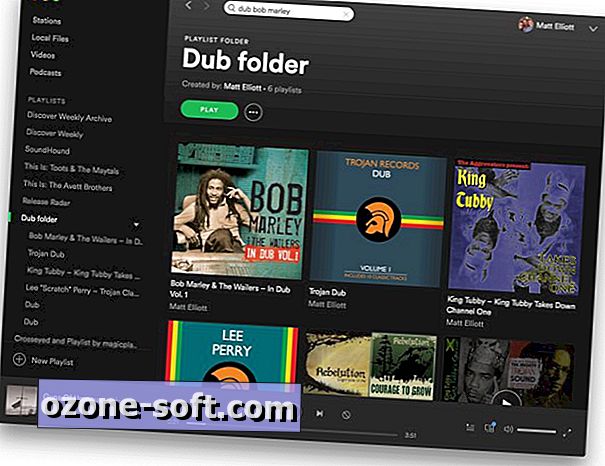
", " modalTemplate ":" {{content}} ", " setContentOnInit ": false} '>
Ajouter des fichiers locaux
Bien sûr, Spotify dispose d'une bibliothèque de plus de 30 millions de chansons, mais vous pouvez combler les lacunes en indiquant à Spotify les coupures profondes dans votre bibliothèque musicale personnelle. L'application de bureau analysera automatiquement votre ordinateur pour rechercher des fichiers de musique, mais vous pouvez également ajouter des pistes manuellement. Pour ce faire, cliquez sur le bouton représentant une flèche vers le bas dans le coin supérieur droit, puis cliquez sur Paramètres . Faites défiler jusqu'à Fichiers locaux, cliquez sur le bouton Ajouter une source, puis choisissez les fichiers que vous souhaitez que Spotify ajoute.
Voir l'historique de la chanson
L'application mobile offre une ceinture de lecture récente qui vous permet de faire défiler les listes de lecture et les albums que vous avez écoutés récemment, mais elle ne vous donne pas une liste chanson par chanson. L'application de bureau fait. Sur la courroie en cours de lecture au bas de la fenêtre, cliquez sur le petit bouton File d'attente situé à droite des commandes de lecture. Cela fera apparaître votre liste de lecture, mais si vous cliquez sur Historique, vous pourrez voir l'historique des chansons que vous avez jouées, que vous les ayez jouées sur votre téléphone ou sur votre ordinateur.
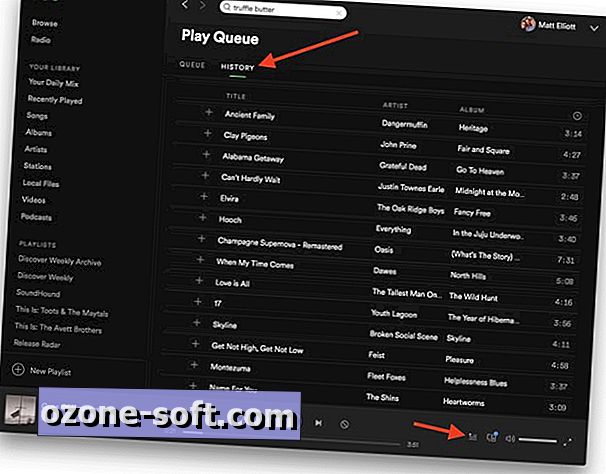
", " modalTemplate ":" {{content}} ", " setContentOnInit ": false} '>
Modifier la pochette de la playlist
Spotify choisit la pochette de vos playlists, mais vous pouvez choisir la vôtre avec l'application de bureau. Ouvrez une liste de lecture et lorsque vous survolerez l’illustration, vous verrez apparaître une icône représentant un crayon. Cliquez sur le crayon, puis sur Choisir une image pour ajouter votre propre couverture à votre liste de lecture, puis cliquez sur Enregistrer .
Partage par glisser-déposer
Lorsque vous entendez une excellente piste que vous souhaitez partager avec un ami, l'application de bureau la rend aussi simple que de glisser-déposer. Il vous suffit de faire glisser une piste de l'application Spotify vers votre fenêtre de composition d'email ou votre application de messagerie pour envoyer un lien vers la chanson. Le lien ouvrira la chanson dans le client Web de Spotify. Lorsque j'ai partagé un lien via Gmail, il s'agissait simplement d'un ancien lien hypertexte. Lorsque j'ai partagé via l'application MacOS Messages, le lien s'est transformé en un joli aperçu de la chanson avec pochette d'album.
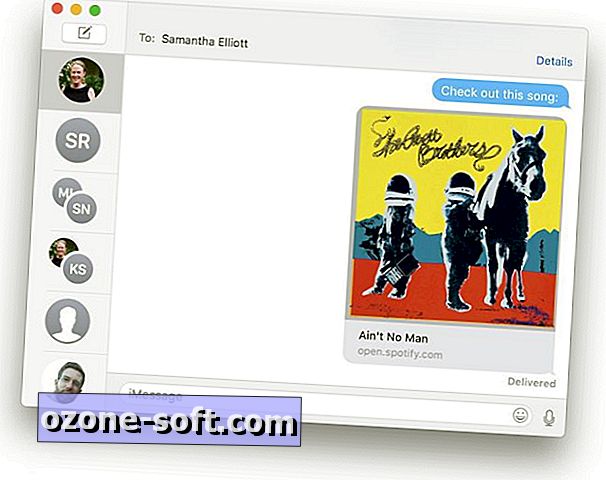
", " modalTemplate ":" {{content}} ", " setContentOnInit ": false} '>





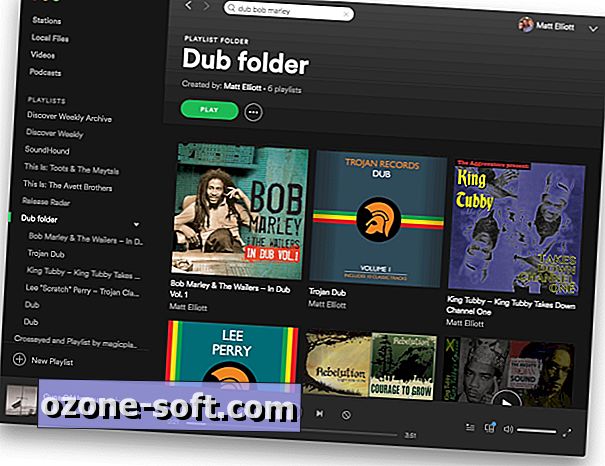







Laissez Vos Commentaires